Notion — это простое приложение для заметок, управления проектами, задачами и личными знаниями. Возможно, вы уже используете его, чтобы отслеживать свои многочисленные задачи и проекты, но когда дело доходит до заметок, вам все равно нужно открыть отдельный приложение, такое как Word или Pages.
Вы сохраняете свои документы, которые вы записали, где-то на своем компьютере, и когда придет время найти их снова, вам нужно использовать функцию поиска по вашему выбору. Это не должно быть так. Notion — отличное место для заметок благодаря встроенному текстовому редактору. Также легко добавлять аннотации и визуальные эффекты, которые выведут ваши заметки на новый уровень. Читай дальше, чтобы узнать больше. Проверять Как переключить базу данных с полной страницы на встроенную в Notion.
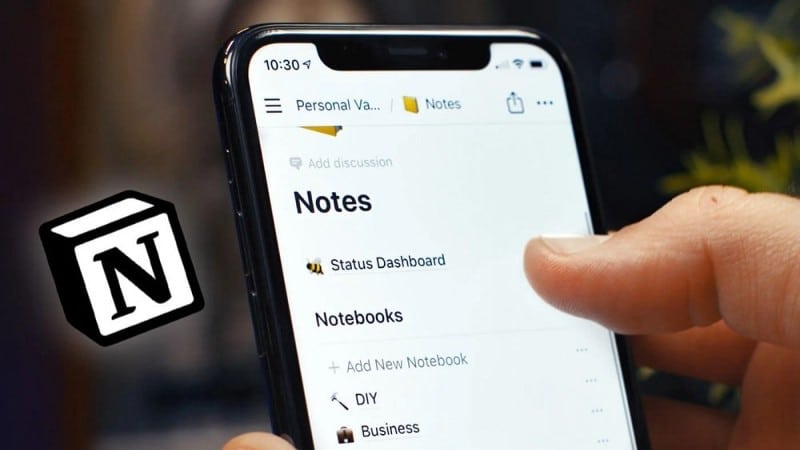
Как делать отличные заметки в Notion
Если вы еще не использовали его понятие Чтобы делать заметки, вы должны быть готовы повеселиться. Благодаря более чем сорока типам компонентов вы можете упаковать свои страницы с любым количеством деталей. Вы также можете упростить задачу, придерживаясь основных ингредиентов.
Важно помнить, что вы можете преобразовать эти компоненты позже. Таким образом, если вы находитесь на собрании или в классе, вы можете быстро записать необходимую информацию, а позже поработать над аннотированием и добавлением визуальных эффектов.

По умолчанию Notion использует базовый блок, Текст. Это избавит вас от необходимости выбирать компонент, если вам нужно писать в спешке. По мере продвижения вы можете использовать жирный шрифт, курсив, цвет и выделение, как и любое другое приложение для обработки текстов.
Позже вы можете превратить текстовые блоки в заголовки, списки, цитаты или выноски — или, если у вас есть время, вы можете начать с оформления документа так, как вам хочется. Если вам нужно напомнить себе вернуться к заметке, вы можете быстро установить напоминание в Notion, набрав напоминать , а затем дату и время. Проверять Как ставить и отслеживать свои цели с помощью Notion.
Добавьте вспомогательные элементы в свою заметку в Notion
Текста может быть достаточно, чтобы донести мысль, но если вы хотите вывести свои заметки на новый уровень, вы можете добавить некоторые визуальные эффекты с помощью мультимедийного плагина Notion. Вы можете найти его в списке команд, прокрутив вниз до заголовка мультимедиа.
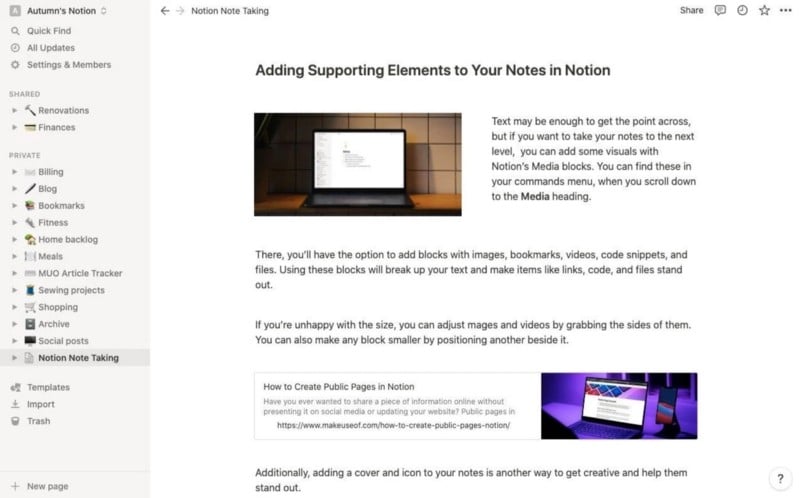
Там у вас будет возможность добавлять формы с изображениями, закладками, видео, фрагментами кода и файлами. Использование этих компонентов разбивает текст и выделяет такие элементы, как ссылки, значки и файлы.
Если вас не устраивает размер, вы можете настроить фото и видео, удерживая их и перетаскивая указателем. Вы также можете минимизировать любой компонент и изменить макет, поместив рядом с ним другой блок. Кроме того, добавление обложки и значка к вашим заметкам — это еще один способ проявить творческий подход и помочь им выделиться. Проверять Лучшие списки для сохранения в Notion для повышения производительности.
Как организовать заметки на странице в Notion
Если вы просто создаете новую страницу каждый раз, когда делаете заметку, боковая панель Notion будет загромождена. Чтобы предотвратить это, создайте домашнюю страницу для хранения всех ваших заметок и добавляйте подстраницу к каждому новому документу.
Таким образом, все ваши заметки находятся в одном месте, и их легко найти позже.
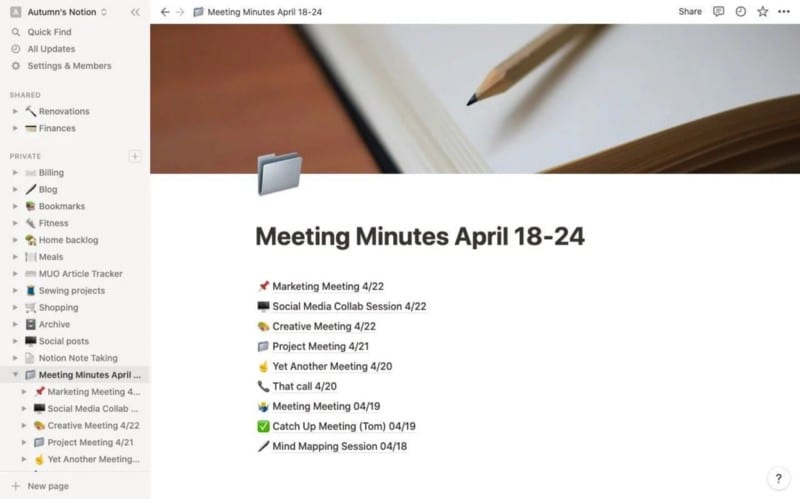
Например, у вас может быть страница, посвященная протоколам совещаний, чтобы вы могли быстро находить их и обращаться к ним. Если вы любите делать заметки, возможно, студент, вы также можете настроить домашнюю страницу для школьных заметок с подстраницами для каждого класса и соответствующими заметками внутри.
Если вы обнаружите, что что-то сложно развернуть на странице, думайте о них как о папках на вашем компьютере, за исключением того, что они также действуют как файлы. При добавлении заметок на страницу их перестановка путем перетаскивания требует дополнительных усилий. Вы также можете добавить заголовки к группе похожих заметок.
Как организовать примечания к таблице базы данных в Notion
Хотите знать, как преобразовать эту статью в таблицу базы данных? Да, организация ваших заметок — еще один полезный метод для этих компонентов.
Это хорошая новость для всех, кому нравится эта дополнительная организация или выгода от более визуальных макетов. Независимо от того, используете ли вы представление таблицы, списка, доски или галереи, свойства базы данных помогут вам добавить краткие справочные сведения, такие как даты, темы, ссылки и вспомогательные файлы.
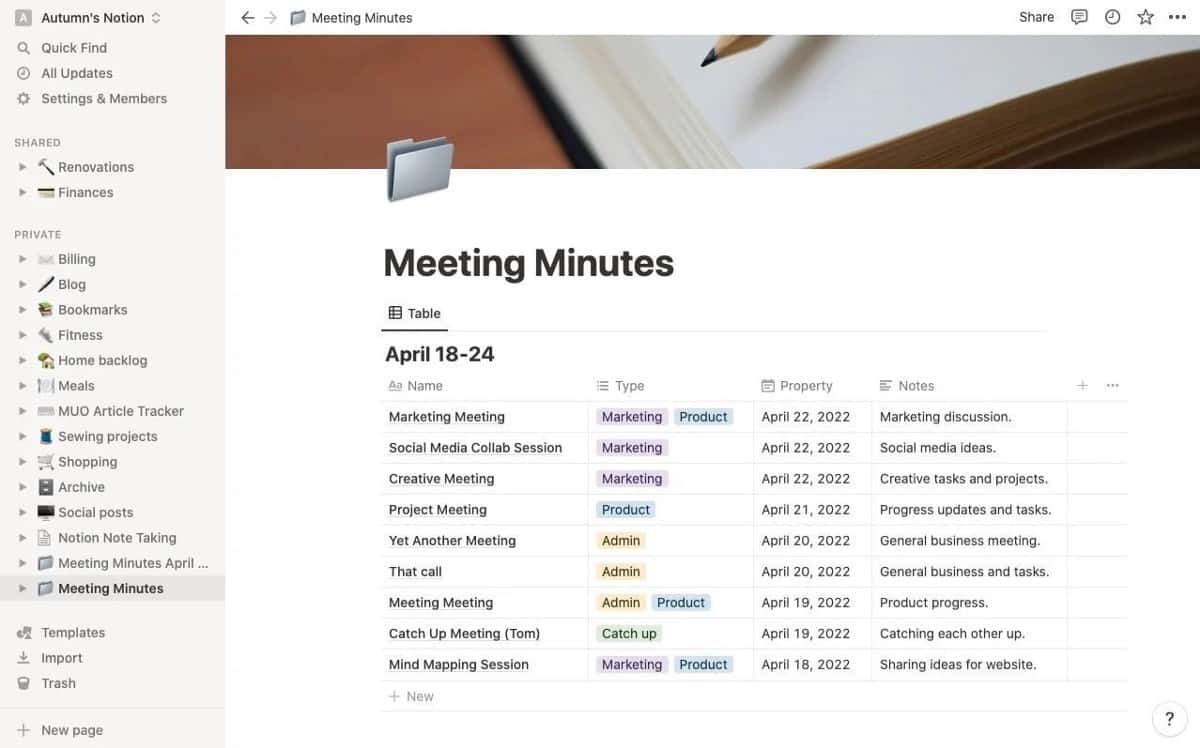
В базах данных добавить новую заметку так же просто, как добавить новую строку в таблицу или список или новую карточку в таблицу или галерею. Если вы новичок в Notion, вы можете использовать форму «Заметки о классе», расположенную в разделе «Студент», в качестве руководства, которое поможет вам создать таблицу базы данных ваших заметок. Форма «Заметки о собрании» в разделе «Маркетинг» также поможет вам начать работу с базой данных списка.
Стоит отметить, что вы можете добавить новое представление в любую базу данных для переключения раскладок, например, с таблицы на панель. Находясь в представлении, использующем карточки, вы можете просмотреть фотографию обложки, щелкнув три точки в правом верхнем углу базы данных, выбрав макет и изменив предварительный просмотр карточки на Обложку. Проверять Обзор приложения Notion: лучшие советы для начинающих.
Как делиться заметками в Notion
Если вы хотите поделиться своими заметками с кем-то еще, вы можете щелкнуть меню «Поделиться» в правом верхнем углу своей страницы. Добавьте его адрес электронной почты в поле и нажмите приглашение. Важно помнить, что приглашенный может получить доступ к любым подстраницам на этой странице, если вы вручную не пройдете и не измените разрешения. Итак, если вы хотите поделиться только определенной страницей, обязательно перейдите на нее и проверьте ее содержимое. Если вы хотите поделиться всем этим, перейдите на главную страницу заметок и поделитесь им.
С бесплатной учетной записью Notion вы можете поделиться информацией с пятью гостями. Если вы перейдете на учетную запись Personal Pro, обмен будет неограниченным. Как отмечают заядлые блоггеры, стоит отметить, что студенты могут получить учетную запись Personal Pro бесплатно. Итак, если вы учитесь в школе и у вас есть адрес электронной почты ученика, вы можете воспользоваться дополнительными возможностями, которые предоставляются с платной учетной записью в обмен на бесплатную учетную запись в Notion.
Получите подробную информацию с помощью Notion
Notion не только поможет вам оставаться в курсе ваших проектов и сроков, но также поможет вам делать и вести заметки в упорядоченном виде. Это действительно универсальное приложение для всех ваших потребностей в производительности.
Имейте в виду, что вам не нужно платить за Notion, чтобы использовать все его многочисленные компоненты и модули. Помимо обмена с более чем пятью людьми, вы можете делать все, что описано в этой статье, с бесплатной личной учетной записью. Теперь вы можете просмотреть Сравнение Notion и Airtable: какое модульное программное обеспечение для повышения производительности следует использовать.







